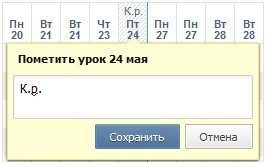Общие сведения
После того как внесен список Учителей Школы, добавлены классы и заполнены списки обучающихся классов, можно переходить к работе с электронными журналами. Чтобы сформировать журналы класса, нужно:
- создать подгруппы, если у класса есть предметы, которые преподаются по подгруппам;
- сформировать список учебных предметов;
- заполнить расписание;
- сгенерировать уроки по каждому предмету
Подробнее по ссылке .
Список журналов класса находится на персональной странице класса во вкладке «Журналы»:
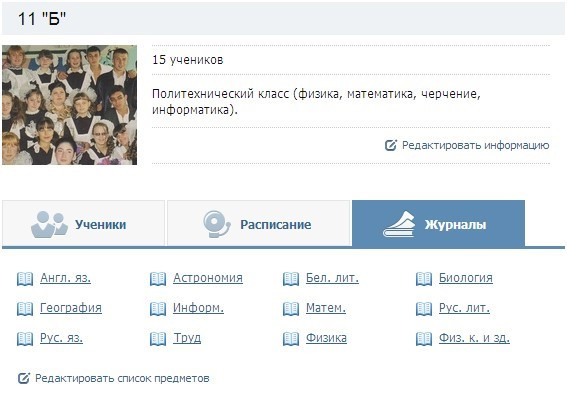
Список журналов соответствует списку всех учебных предметов класса (есть предмет – есть журнал). Чтобы отредактировать список журналов, нужно отредактировать список учебных предметов класса.
Страница журнала выглядит так:
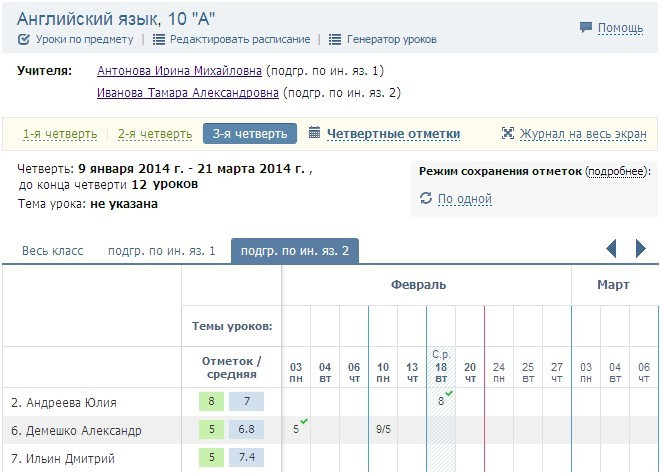
На странице находится следующая информация (сверху вниз, слева направо):
- Название предмета, класс, «Помощь» - ссылка на информационную справку;
- Список учителей, которые имеют доступ к данному журналу;
- Список четвертей, открытая четверть подсвечивается синим фоном. Ссылка на переход к четвертным и годовым отметкам. Ссылка для открытия таблицы журнала на весь экран (для более удобного просмотра);
- Информация о четверти. Количество уроков, оставшихся до конца четверти. Переключатель типа выставления отметок (одиночный/массовый);
- Список подгрупп, если предмет преподается по подгруппам. Стрелки для скролла таблицы.
- Журнал: список обучающихся, темы уроков, даты уроков; количество отметок, средняя отметка, отметки и пропуски в течение четверти, количество пропусков, четвертная отметка; домашние задания.
- Информационная справка, как пользоваться журналом.
- Столбцы в журнале
Красная вертикальная полоса отделяет прошедшие и будущие уроки.
Если список прошедших уроков не соответствует действительности, его можно отредактировать. Для этого нужно перейти по ссылке «Уроки по предмету», которая находится под названием предмета:
Список уроков, который выводятся на этой странице, соответствует столбцам в журнале до красной вертикальной полосы.
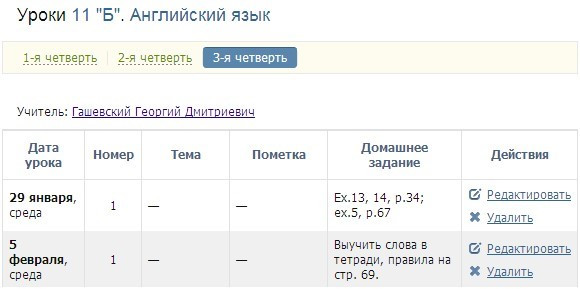
Уроки можно редактировать и удалять. Это приведет к соответствующим изменениям в журнале.
Чтобы добавить урок (соответственно, столбец в журнал), нужно перейти по ссылке «Добавить уроки», которая находится на этой же странице в правом столбце.
При добавлении урока нужно указать подгруппу (если урок преподается по подгруппам), дату и номер урока.
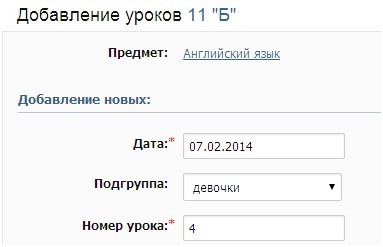
Важно! Для класса/подгруппы нельзя добавить два урока на один и тот же день под одинаковыми номерами (одновременно класс/подгруппа не может находиться на двух уроках).
Столбцы, которые находятся после красной полосы, соответствуют расписанию класса. Редактирование расписания приводит к соответствующим изменениям этих столбцов.
Заполнение журнала
Чтобы выставить отметку или пропуск в журнал или написать комментарий к отметке, нужно кликнуть по соответствующей ячейке таблицы. Появится следующий блок:
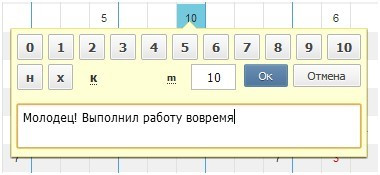
Для того чтобы записать домашнее задание, нужно в нижней строке таблицы кликнуть по соответствующей ячейке, использовать предложенные сокращения, внести текст домашнего задания и нажать «Сохранить»:

ВАЖНО!!! Запись домашнего задания осуществляется на следующую дату, т.е. если урок проходит 15 числа, то домашнее задание записываем на 16 число. Это необходимо для корректного отображения домашнего задания в дневниках обучающихся.
Чтобы прикрепить файл к домашнему заданию, необходимо в нижней строке кликнуть по соответствующей ячейке, кликнуть по кнопке «Выбрать файлы» и нажать «Сохранить»
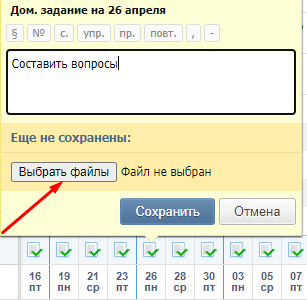
Чтобы отметить урок (контрольная работа, изложение и т.д.), необходимо кликнуть по соответствующей ячейке в строке с датами